Mnoho uživatelů aplikace Excel hlásilo, že při vytváření kontingenčních tabulek v sešitu aplikace Excel zaznamenali chybu. Kompletní chybová zpráva je následující -
"Odkaz na zdroj dat není platný."
Při podrobném zkoumání se chyba ukáže, když
- Název souboru obsahuje neplatné znaky.
- Soubor se otevře z Internet Exploreru.
Pokud ve svém systému vidíte tento problém, nepropadejte panice. Tento článek popisuje opravy k překonání Odkaz na zdroj dat není platný chyba.
Oprava 1: Odstraňte neplatné znaky z názvu souboru.
Nejčastějším důvodem k zobrazení této chyby je, že název souboru obsahuje neplatné znaky. Následující znaky, pokud jsou přítomny v názvu souboru, jsou neplatné
< >? [ ]: | *.
Pokud uvidíte, že váš název souboru obsahuje jeden z těchto znaků, zvažte jejich odstranění.
Pokud je například název souboru Excel[1], zvažte jeho přejmenování Excel_1
Chcete-li soubor přejmenovat, postupujte takto:
1. Klikněte pravým tlačítkem myši na problematickém souboru.
2. Vybrat Přejmenovat.
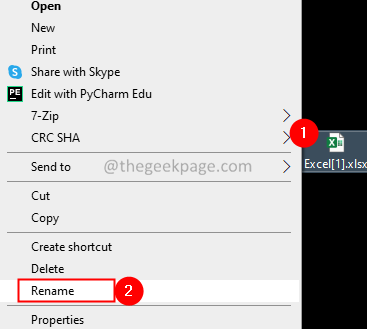
3. Zadejte platné jméno a stiskněte Vstupte.
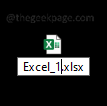
Nyní zkontrolujte, zda můžete vytvářet kontingenční tabulky.
Oprava 2: Uložte soubory otevřené z Internet Exploreru.
Když soubor otevřete z aplikace Internet Explorer, vytvoří se kopie tohoto souboru v adresáři temp. Tato kopie bude přejmenována pomocí hranatých závorek. Zobrazí se chyba, protože název souboru obsahuje neplatné znaky (hranaté závorky).
Chcete-li se vyhnout chybě, klikněte na Uložit. Nejprve uložte soubor a poté zkuste provést změny.
To je vše.
Doufáme, že tento článek byl informativní. Děkuji za přečtení.
Laskavě komentujte a dejte nám vědět opravu, která vám pomohla. Na své si přijdou i další čtenáři.


